"掌握解决数据错误循环冗余检查(CRC)的秘籍,轻松应对数据传输中的常见问题。通过检查硬件连接、更新驱动程序、使用专业工具校验数据完整性,以及重新下载或复制文件等措施,可有效识别并修复CRC错误。确保数据准确无误,提升工作效率,让数据传输更加顺畅无忧。"
在数字时代,数据的安全与完整性至关重要,在数据传输或存储过程中,我们时常会遇到“数据错误循环冗余检查(CRC)”的提示,这往往让人头疼不已,别担心,今天我们就来聊聊这个看似复杂的问题,并分享几个简单有效的解决办法,让你轻松应对。
了解CRC错误是什么?
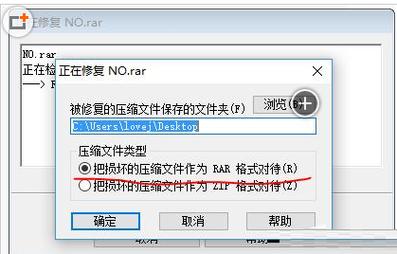
让我们揭开CRC错误的神秘面纱,CRC,即循环冗余校验(Cyclic Redundancy Check),是一种用于检测数据传输或存储后可能出现的错误的技术,它就像是一个数据的“指纹”,通过特定的算法计算得出,并附加在数据之后,接收方在收到数据后,会再次使用相同的算法计算数据的“指纹”,并与发送方提供的指纹进行对比,如果两者不匹配,就说明数据在传输或存储过程中出现了错误,这时就会触发CRC错误提示。
常见原因剖析
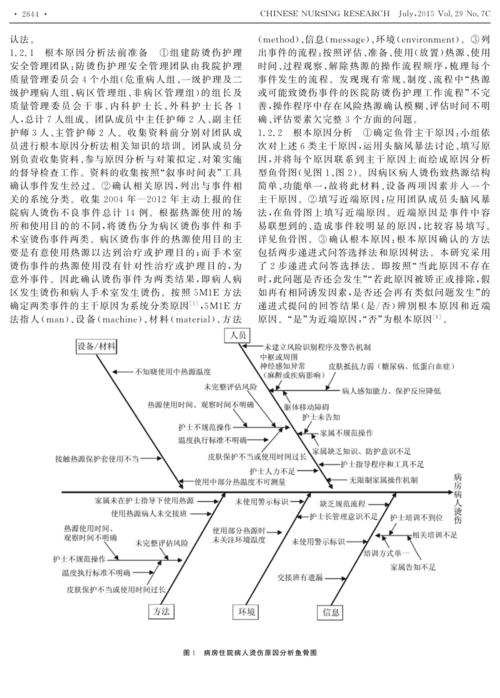
1、硬件故障:硬盘、U盘、SD卡等存储设备出现物理损坏或老化,可能导致数据读写错误。
2、数据传输问题:网络不稳定、USB接口松动或数据线质量不佳,都可能在数据传输过程中引入错误。
3、文件损坏:文件本身在创建或编辑过程中就存在错误,或者由于病毒、恶意软件攻击导致损坏。
解决CRC错误的秘籍
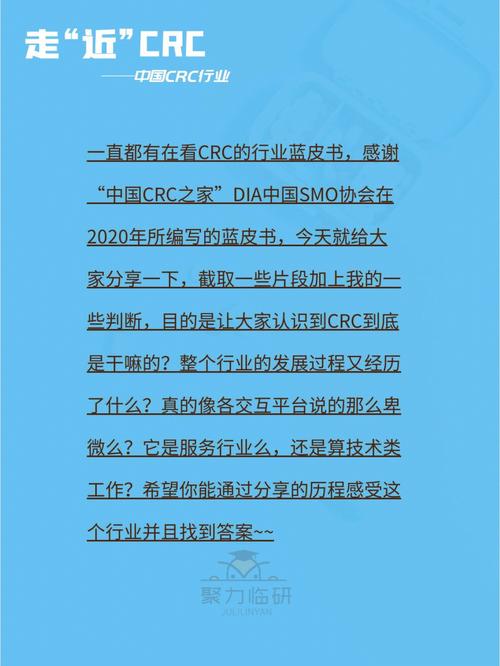
1. 检查并修复存储设备
硬盘:使用Windows内置的“磁盘检查”(chkdsk)工具来扫描并修复硬盘上的错误,打开命令提示符(管理员模式),输入chkdsk X: /f(X为驱动器号),按回车执行,注意,如果磁盘正在使用中,可能需要重启计算机并在启动时选择“检查磁盘”。
U盘/SD卡:尝试在“我的电脑”中右键点击设备,选择“属性”-“工具”-“检查”来扫描并修复文件系统错误。
2. 重新下载或**文件
如果CRC错误发生在下载的文件上,尝试重新从可靠来源下载文件,如果是从其他设备**过来的文件,尝试重新**一次,确保数据传输过程中没有中断或错误。
3. 使用数据恢复软件
如果文件非常重要且无法通过上述方法恢复,可以考虑使用专业的数据恢复软件,这些软件能够深入扫描存储设备,尝试找回并修复损坏的文件,但请注意,使用这类软件时应谨慎操作,以免对存储设备造成进一步损害。
4. 更新驱动程序和系统
确保你的计算机驱动程序和系统都是最新版本,有时,驱动程序或系统的旧版本可能不兼容或存在bug,导致数据传输或存储时出现问题。
常见问题解答
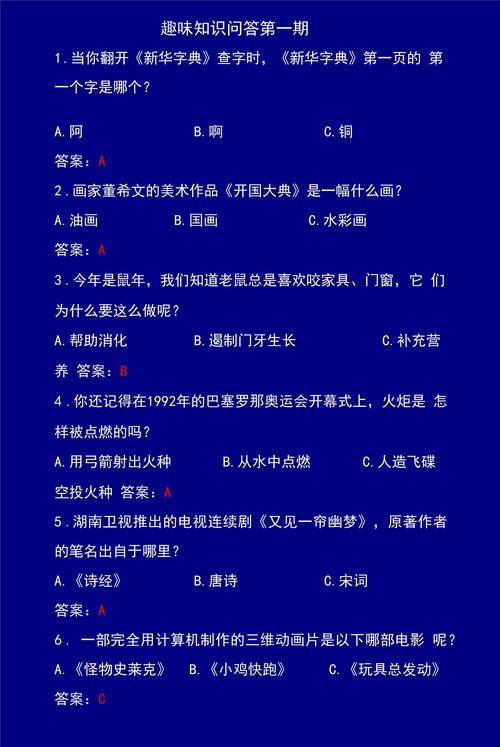
Q:我遇到了CRC错误,但不确定是哪个文件或设备出了问题怎么办?
A:你可以尝试查看错误提示中是否指明了具体的文件或设备,如果没有,你可以逐一检查最近使用过的存储设备,并使用上述提到的检查工具进行扫描,也可以查看系统日志或事件查看器,看是否有更详细的错误信息。
Q:使用数据恢复软件后,文件还是无法打开怎么办?
A:如果文件损坏严重,即使使用数据恢复软件也可能无法完全恢复其原始状态,在这种情况下,你可能需要寻找其他来源的相同文件,或者考虑使用专业的文件修复工具来尝试修复文件,但请注意,文件修复的成功率往往取决于文件损坏的程度和类型。
通过以上方法,你应该能够解决大部分遇到的CRC错误问题,如果问题依然存在,建议寻求专业的技术支持或咨询相关领域的专家。
评论已关闭


